Windows 10上安装苹果系统(如macOS)通常涉及到使用虚拟机软件。虚拟机软件允许你在Windows操作系统上运行另一个操作系统的实例。以下是一些步骤,你可以参考来在Windows 10上安装苹果系统:
1. 下载虚拟机软件: 你可以选择使用VirtualBox、VMware Workstation、Parallels Desktop等虚拟机软件。这些软件通常需要付费购买,但VirtualBox是免费的。
2. 下载苹果系统镜像: 你需要下载一个苹果系统的镜像文件(ISO或DMG格式)。你可以从苹果官网下载,或者使用第三方网站提供的镜像文件。请注意,下载和使用未经授权的软件可能违反版权法。
3. 创建虚拟机: 打开虚拟机软件,并按照软件的指示创建一个新的虚拟机。 在创建虚拟机的过程中,你需要指定虚拟机的名称、类型(选择macOS)、版本(选择正确的macOS版本,如Big Sur、Catalina等)。
4. 分配资源: 为虚拟机分配足够的内存(至少4GB)和硬盘空间(至少50GB)。 你还可以根据需要调整其他设置,如CPU核心数、网络设置等。
5. 安装苹果系统: 启动虚拟机,并选择从ISO或DMG镜像文件启动。 按照苹果系统的安装向导进行安装。在安装过程中,你可能需要输入一些信息,如语言、地区、键盘布局等。
6. 配置虚拟机: 安装完成后,你可能需要配置一些设置,如网络、显示、声音等。 你还可以安装一些必要的驱动程序或软件,以确保虚拟机正常运行。
请注意,虽然你可以在Windows 10上安装苹果系统,但虚拟机上的性能可能不如在真实的苹果硬件上运行。此外,虚拟机上的某些功能可能受到限制,如触控板手势、视网膜显示屏等。
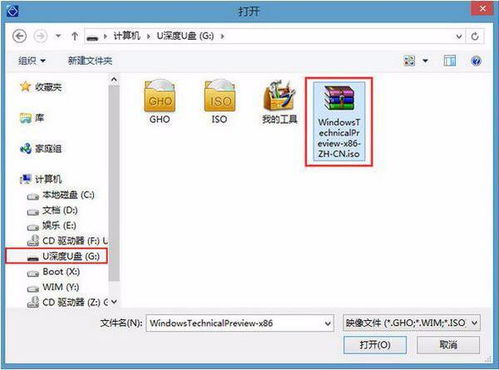
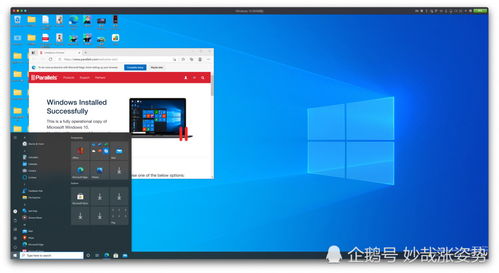
在开始安装之前,我们需要做一些准备工作。以下是安装苹果系统所需的工具和条件:
一台运行Windows 10的电脑
VMware Workstation虚拟机软件
Unlocker一键解锁macOS支持工具
macOS虚拟机ISO格式镜像
至少16GB的内存
至少40GB的硬盘空间
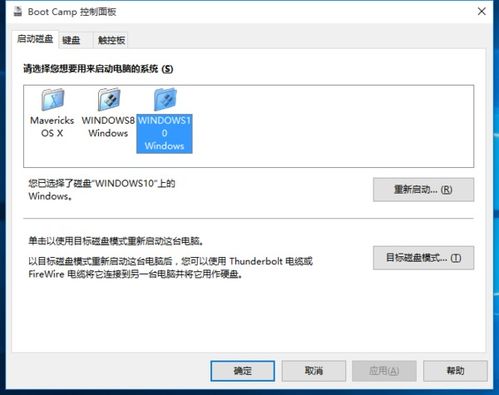
1. 打开VMware Workstation软件,点击“新建虚拟机”。
2. 选择“典型”安装,点击“下一步”。
3. 选择“安装程序光盘映像文件”,点击“浏览”,选择下载好的macOS虚拟机ISO格式镜像文件。
4. 选择“Apple Mac OS X”,版本为“macOS”,点击“下一步”。
5. 输入虚拟机名称和位置,点击“完成”。
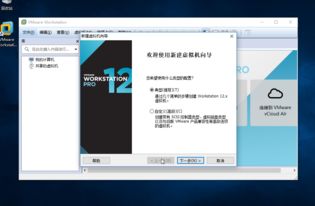
1. 在虚拟机配置界面,将最大磁盘大小设置为40GB以上,以满足macOS系统的需求。
2. 点击“自定义硬件”,在“选项”中勾选“高级”。
3. 在“高级”选项中,找到“虚拟化引擎”,将“虚拟化引擎”设置为“硬件虚拟化支持”,点击“确定”。

1. 点击“开启虚拟机”,进入macOS安装界面。
2. 按照提示操作,选择语言、键盘布局等。
3. 选择“磁盘工具”,将40GB以上的分区格式化为日志式。
4. 选择“安装macOS”,点击“继续”。
5. 安装过程中,请耐心等待,大约需要30-40分钟。
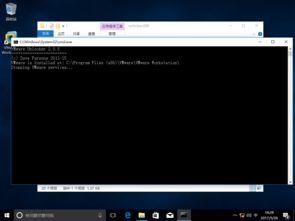
1. 下载Unlocker插件,解压后找到win-install.cmd文件。
2. 以管理员身份运行win-install.cmd文件。
3. 安装完成后,重启虚拟机。
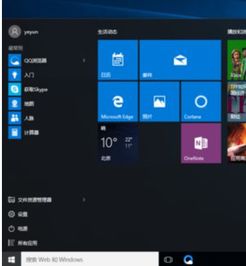
1. 在虚拟机中,点击“虚拟机”菜单,选择“安装VMware Tools”。
2. 按照提示操作,完成VMware Tools的安装。
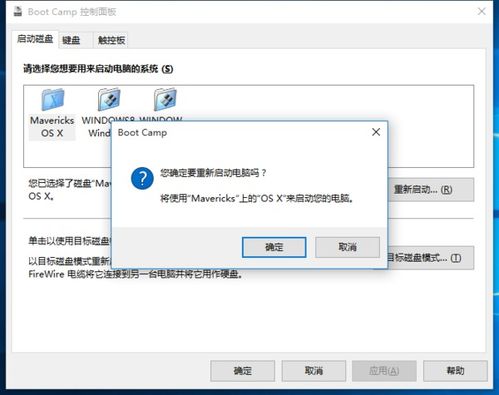
1. 安装完成后,重启虚拟机。
2. 进入macOS系统,开始使用苹果系统。
通过以上步骤,您就可以在Windows 10系统上安装苹果系统了。希望本文能帮助到您,让您轻松体验苹果的魅力。